Проверка интернет-соединений программ на компьютере в Windows
Любой, кто использует интернет, должен знать, что его компьютер находится в постоянной опасности заражения вредоносными программами, которые скрытно подключаются к интернету. Различные виды программ-шпионов и троянов используют ваше интернет-соединение, чтобы передать вашу личную информацию злоумышленнику. Так же ваш компьютер может стать частью сети ботнета, и в последствии выполнять различные команды злоумышленника без вашего ведома.
Одним из способов защиты от нежелательных интернет соединений является двусторонний фаервол (межсетевой экран/брандмауэр), который контролирует как входящий, так и исходящий трафик. Тем не менее, у большинства средних пользователей установлен фаервол, который проверяет только входящий трафик. Так что если у такого пользователя компьютер заразится не через сеть, а, например, через внешний диск, то высока вероятность, что пользователь об этом никогда не узнает.
Существует так же целый ряд программ для анализа сетевой активности, но большинство из них требуют технических знаний в области сети, чего обычный пользователь явно не знает.
Какие программы в компьютере используют интернет?
К счастью, есть несколько простых способов, которые не потребуют от пользователя каких-то серьезных познаний и сложных аналитических расчетов. В данной статье будет рассматриваться один из таких методов. Он не потребует от вас ничего особого. Все что необходимо уже есть в самой операционной системе Windows. Тем не менее, обращаем ваше внимание, что этот способ не заменит полноценные средства для анализа сети, но все же он предоставляет достаточно полезную информацию, которую сможет осилить пользователь любого уровня.
Используем команду «netstat» для проверки интернет-активности в Windows
Все текущие версии Windows поставляются с рядом сетевых инструментов, которые запускаются из командной строки (более подробно об использовании командной строки смотрите в этой статье). Одним из таких инструментов является команда «netstat», которая предоставляет ряд функций для анализа сетевого трафика. Более опытные пользователи могут ознакомиться со всем списком параметров и возможностей команды, запустив ее с параметром «/?» (т.е. без кавычек «netstat /?»). В данном совете netstat используется для быстрого и простого способа просмотра всех активных соединений.
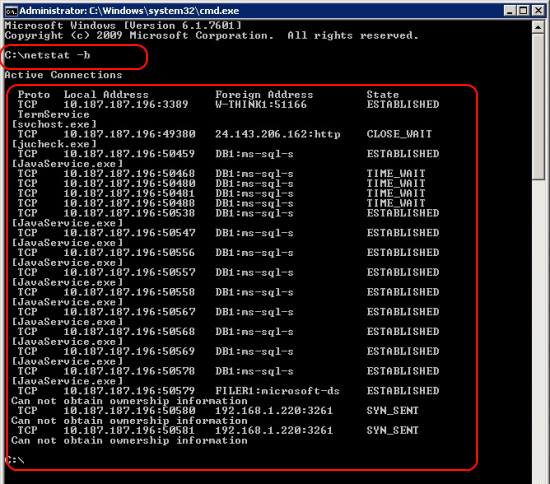
- Откройте командную строку. Windows Vista / 7 потребует прав администратора (см. статью)
- Введите «netstat -b» (без кавычек)
Перед вами отобразится весь список соединений, которые подключены к интернету. Так как этот список может быть очень длинным, и не будет помещаться на одном экране, то советуем вам так же ознакомиться со статьей о перенаправлении вывода в файл.
Чем занята сеть или какие программы используют интернет
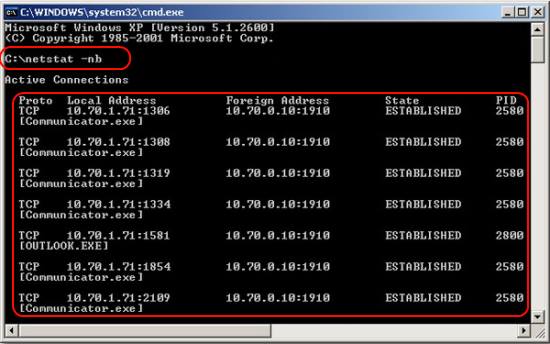
Вы так же можете вывести список соединений, в котором будут отображаться не доменные имена получателей, а их IP-адреса. Для этого вам необходимо добавить в параметр символ «n», который и переключит отображение. С учетом этого, шаг 2 приобретает следующий вид:
- Введите «netstat -nb» (без кавычек)
Графический интерфейс для NetStat в Windows
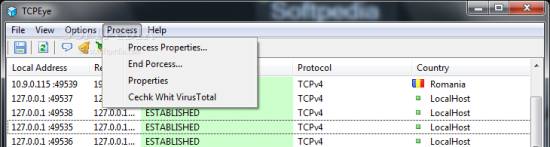
Если вами плохо воспринимается информация из командной строки, или же вы просто привыкли использовать графический интерфейс, то для вас есть радостная новость. Существует бесплатная программ под названием «TCPEye». Программа отображает информацию в режиме реального времени, так что вам не придется каждый раз запускать сканирование или дополнительно выполнять какие-то действия. Плюс ко всему, TCPEye предоставляет ряд дополнительных функций, таких как отображение страны адреса назначения, что сделает информацию более доступной для восприятия.
Загрузить программу можно по этой ссылке.
Примечание: Несмотря на наличие различных сторонних приложений для просмотра трафика сети, вы все же должны быть в состоянии в случае ЧП справиться с проблемами стандартными средствами. Плюс у вас не всегда будет возможность воспользоваться такими утилитами.
☕ Понравился обзор? Поделитесь с друзьями!
Источник: ida-freewares.ru
Эксперт рассказал, какие приложения в смартфоне воруют ваш трафик

МОСКВА, 12 мая — ПРАЙМ. Практически все приложения на телефоне, особенно скачанные уже после покупки гаджета, используют интернет-трафик. Существуют программы, которые задействуют в работе данные только во время использования приложения, а есть такие, которые пользуются интернетом без вашего уведомления. Чтобы тариф на мобильный интернет не закончился раньше времени, следует учесть несколько моментов, рассказал агентству «Прайм» ведущий эксперт АНО «Диалог» Тимофей Ви.
Даже если количество гигабайт у вас не фиксируются помесячно, многие мобильные операторы замедляют скорость интернета после использования определенного объема данных.
«Это может быть критически важно в ситуации, когда отправка файла или документа должна произойти как можно быстрее», — сказал эксперт.
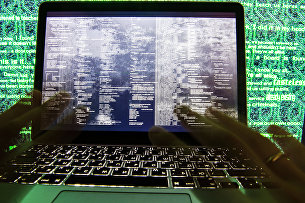
Отдельно можно выделить ситуации с интернетом за рубежом.
Почти всегда, неважно роуминг это или местная сим-карта, интернет предоставляется не безлимитно, он ограничен по объему и стоит на порядок дороже, чем на обычном российском тарифе. «Поэтому чтобы неожиданно не остаться без Instagram в отпуске, имеет смысл следить за расходом интернет-трафика и ограничивать его у наиболее прожорливых приложений», — отметил специалист.
Самый простой и быстрый способ для анализа потребления интернета находится в настройках телефона. На разных операционных системах название немного отличается, но в большинстве случаев — это «Передача данных».
Именно там смартфон сам рассчитывает количество трафика, которые используют различные приложения. Эта информация может предоставляться как списком, — от самого «затратного» потребителя интернета до наименее используемого, — так и графиком.
Таким образом можно понять, куда уходит большая часть трафика, постараться меньше заходить в эти программы или включить функцию передачи данных только по Wi-Fi для наиболее затратных приложений. Также в настройках находится «Умное потребление трафика», с помощью которого можно самостоятельно выбрать временной промежуток, в котором будут работать приложения.
Автообновление приложений и операционной системы в целом — это также сильная нагрузка на мобильный интернет. «Отключите автоматические обновление и «апдейтите» телефон и установленные приложения только с помощью Wi-Fi», — советует эксперт.
Отдельно следует предостеречь от автоматической загрузки всех фото и видео из вашей галереи в облачные сервисы Google Photo или iCloud. Если не отключить эту функцию, она может за очень короткое время полностью израсходовать пакет интернета. Особенно чувствительно это может быть именно за рубежом.
«Наконец, часто незаметно «подворовывает» интернет-реклама в приложениях — она довольно часто бывает в формате баннеров и видеороликов, которые являются достаточно тяжелым для трафика контентом. Здесь можно поискать аналогичный апп без рекламы или даже воспользоваться платной версией без сторонних промо», — заключил Тимофей Ви.
Источник: 1prime.ru
Как отслеживать использование Интернета в Windows 11
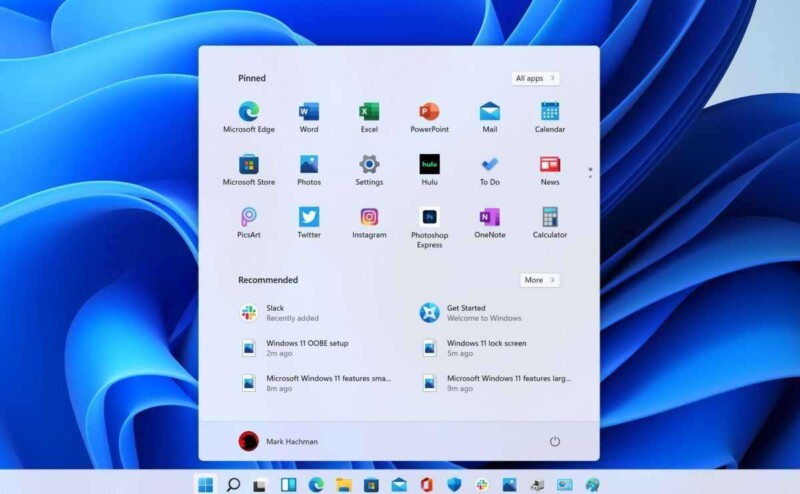
Чтобы получить доступ к диспетчеру задач, сначала нажмите клавиши Ctrl + Shift + Esc или щелкните правой кнопкой мыши кнопку «Пуск» на рабочем столе и выберите «Диспетчер задач».
Если в окне «Диспетчер задач» включен упрощенный режим, открыто только несколько приложений и не отображается дополнительная информация, нажмите «Подробнее» в нижней части окна, чтобы увеличить диспетчер задач и отобразить дополнительную информацию.
Затем перейдите на вкладку «Процессы» , если вы этого еще не сделали. Взглянув на столбец «Сеть», вы можете просмотреть использование сети каждой открытой программой. Существующая пропускная способность сети каждого приложения (скорость передачи данных) отображается в столбце Сеть. Если использование приложения превышает 0 Мбит/с, программа использует сеть.
Нажав на столбец «Сеть», вы можете упорядочить программы по их существующему потреблению сети, от наибольшего к наименьшему. Это значительно упростит обнаружение программ, потребляющих сетевой трафик в данный момент (приложений с использованием сети более 0 Мбит/с).
Проверьте использование через монитор ресурсов
Вы можете увидеть сетевую активность процессов с помощью монитора ресурсов, который можно просмотреть через диспетчер задач, чтобы проверить пропускную способность сети, которую каждая программа использует для отправки или получения данных.
Перейдите на вкладку «Производительность» в диспетчере задач. Нажмите «Открыть монитор ресурсов» в нижней части окна.

Перейдите на вкладку «Сеть» в окне «Монитор ресурсов». Затем, если он еще не расширяется, выберите Процессы с сетевой активностью. Глядя на «Отправить (Б/сек), «Получить (Б/сек)» и «Всего (Б/сек), можно увидеть, какую пропускную способность сети использует каждая текущая программа.
В столбце «Отправить» отображается количество байтов данных, передаваемых с вашего ПК в секунду для каждой программы, а в столбце «Получение» отображается количество байтов данных, собираемых с вашего ПК в секунду для каждой программы. Сумма столбцов «Отправить» и «Получить» — это столбец «Итого».
Примечание . Перемещение данных между компьютерами в одной сети будет отображаться в статистике сети. Это означает, что если вы перемещаете или получаете данные с другого компьютера по той же сети, в то время как ваш компьютер не подключен к Сети, Диспетчер задач отобразит передачу как сетевое использование программы, которую вы используете для передачи. Это связано с тем, что диспетчер задач отслеживает весь входящий и исходящий трафик вашего сетевого интерфейса, включая трафик в вашей локальной сети.
В настройках Windows 11 есть раздел, где вы можете просмотреть использование данных каждой из ваших программ за предыдущие 30 дней. Чтобы изучить статистику потребления данных в Windows 11, сначала запустите «Настройки», нажав клавиши Win + I.

Щелкните Сеть и Интернет на левой панели. Затем справа нажмите кнопку Использование данных .
В разделе «Статистика потребления» вы можете просмотреть список приложений и их общее использование данных за предыдущие 30 дней, ранжированные от наибольшего к наименьшему.
Вы можете узнать, какие программы используют большую часть ваших интернет-данных. Если приложение использовало какие-либо данные за последние 30 дней, посмотрите статистику потребления данных.
Заключительные комментарии
Таким образом, Интернет является основной необходимостью в настоящее время. Проверка использования и пропускной способности интернета является обязательной для пользователя, чтобы управлять использованием и расходами. Таким образом, вышеупомянутые шаги и информация заставят вас проверить использование Интернета. Вы также можете легко проверить программу, используя пропускную способность. Если вы не можете это сделать или у вас возникли проблемы, всегда обращайтесь в службу поддержки Windows.
Источник: rdd.media